At Tilpasse din YouTube-kanal-URL kan væsentligt forbedre din online tilstedeværelse. En brugerdefineret URL gør det nemmere for dine seere at finde din kanal og dele den med andre. I denne vejledning kan du lære, hvordan du ændrer din URL og hvor du kan finde den. Husk, at visse krav skal opfyldes, før du kan foretage disse ændringer.
Vigtigste resultater
- Du kan kun ændre din YouTube-kanal-URL, hvis visse krav er opfyldt.
- De vigtigste krav er 100 abonnenter, en kanal der er mindst 30 dage gammel, et profilbillede og et bannerebillede.
- Du finder den nye URL direkte på din kanalside.
Trin-for-trin vejledning
Trin 1: Log ind på din YouTube-kanal
For at foretage ændringer på din kanal skal du først gå til din YouTube-kanal. Klik øverst til højre på dit profilbillede for at komme til indstillingerne.
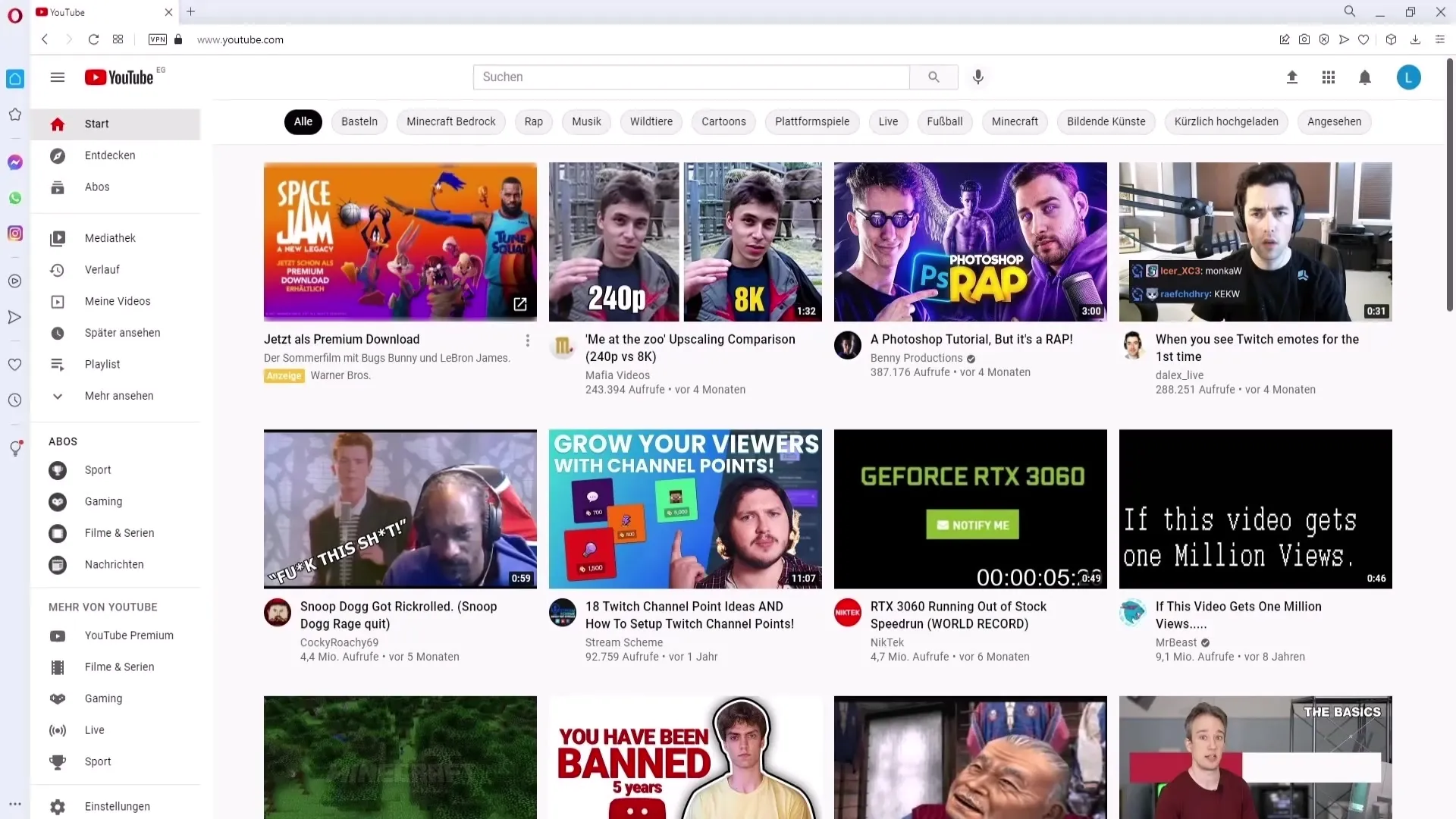
Trin 2: Gå til kanalindstillinger
Når du er logget ind på din kanal, klik på "Min kanal". I oversigten finder du forskellige muligheder.
Trin 3: Tilpas kanal
Nu klikker du på "Tilpas kanal". Her åbner menuen sig, hvor du kan ændre forskellige indstillinger på din kanal.
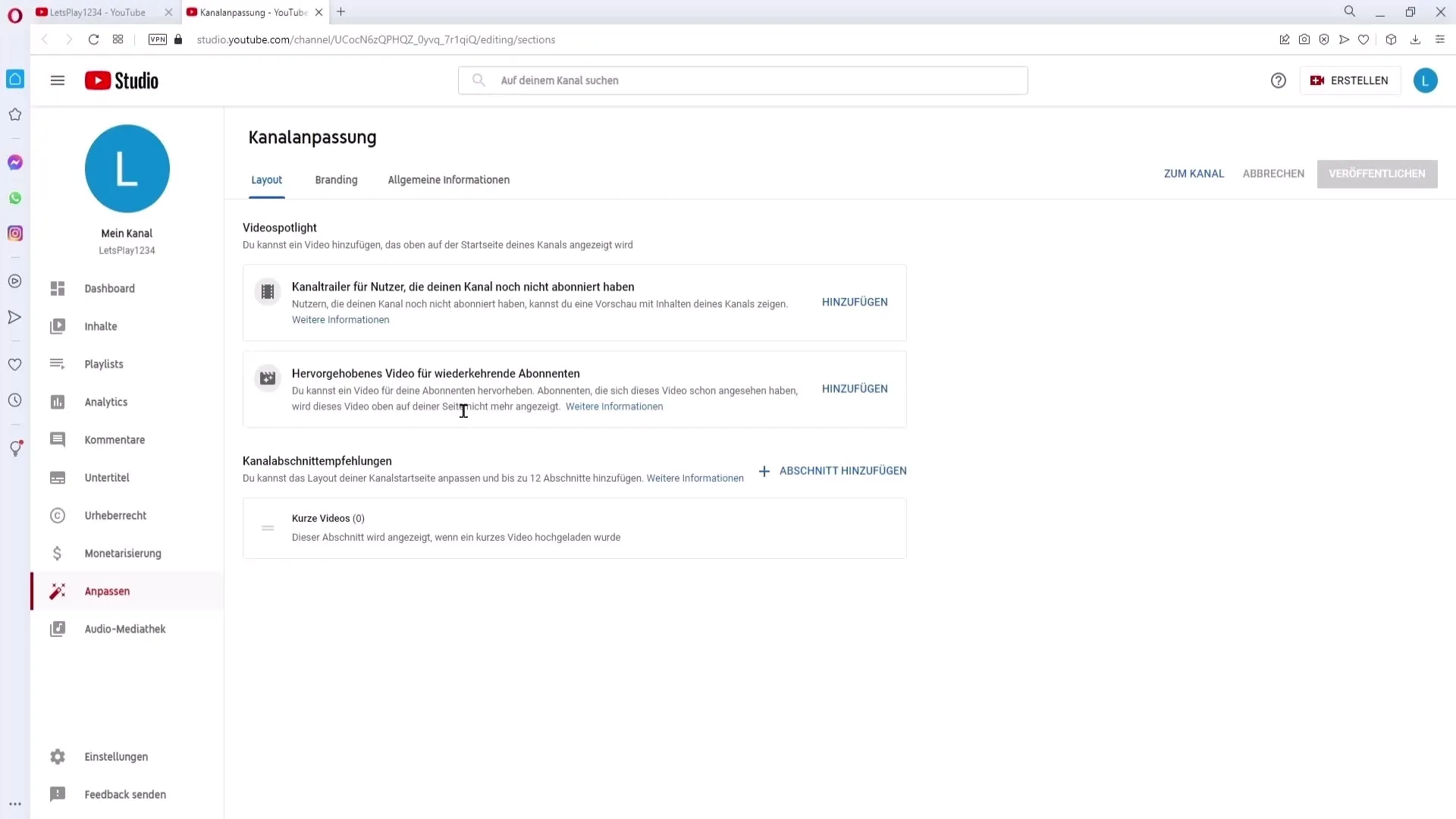
Trin 4: Åbn generelle oplysninger
I menuen øverst til højre finder du punktet "Generelle oplysninger". Klik på det for at se de påkrævede indstillinger.
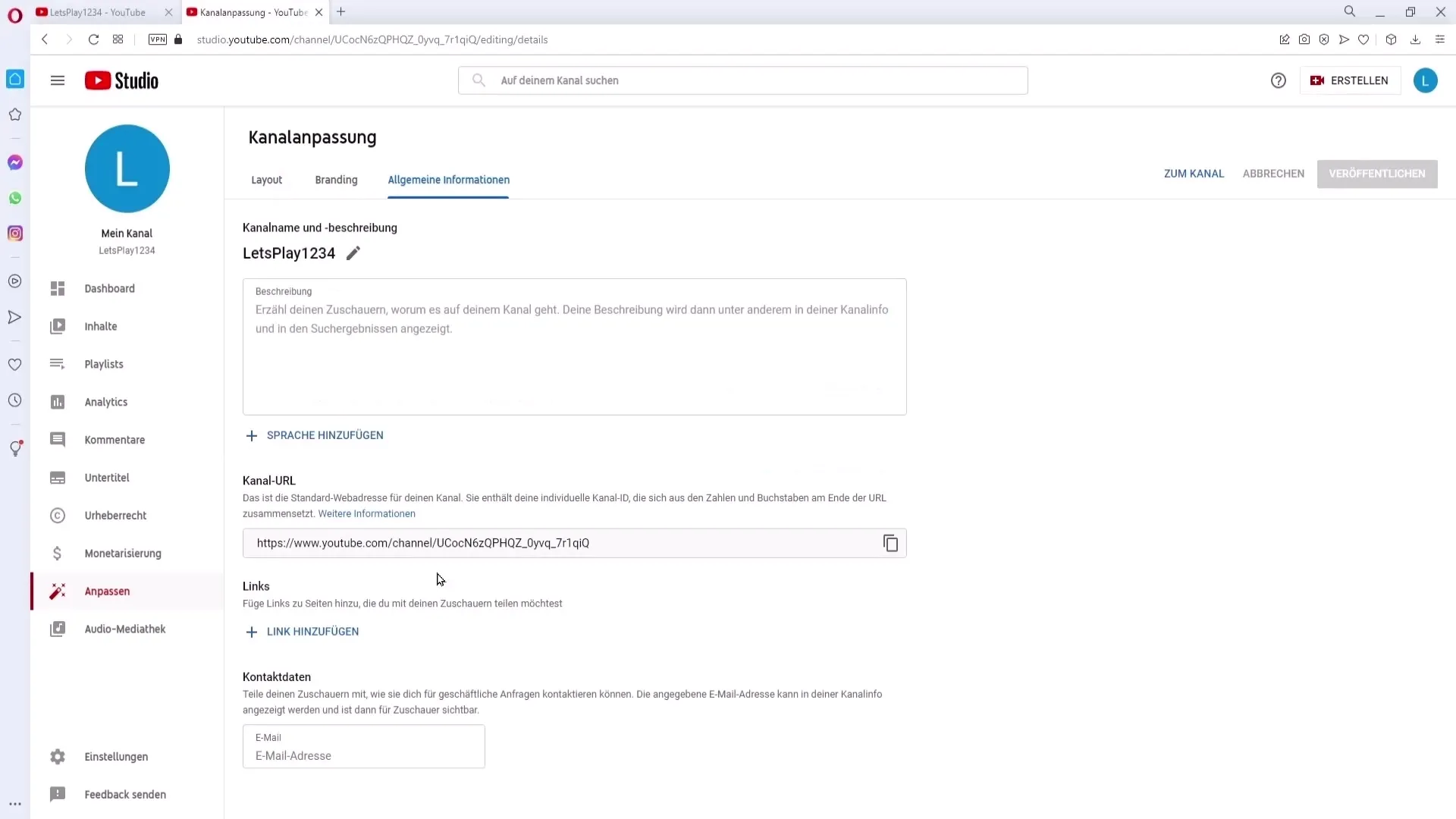
Trin 5: Kontroller kravene til URL-ændring
Her kan du ændre din kanal-URL, men sørg for at opfylde kravene. Hvis kravene ikke er opfyldt, kan du muligvis ikke få adgang til denne funktion.
Trin 6: Forstå kravene
De krav, du skal opfylde, er:
- Minimum 100 abonnenter
- Kanalen skal have eksisteret i mindst 30 dage
- Der skal være et profilbillede til stede
- Et bannerebillede skal være uploadet
Hvis du endnu ikke har opfyldt disse krav, kan du bruge disse oplysninger til at genoverveje din strategi og optimere din kanal herefter.
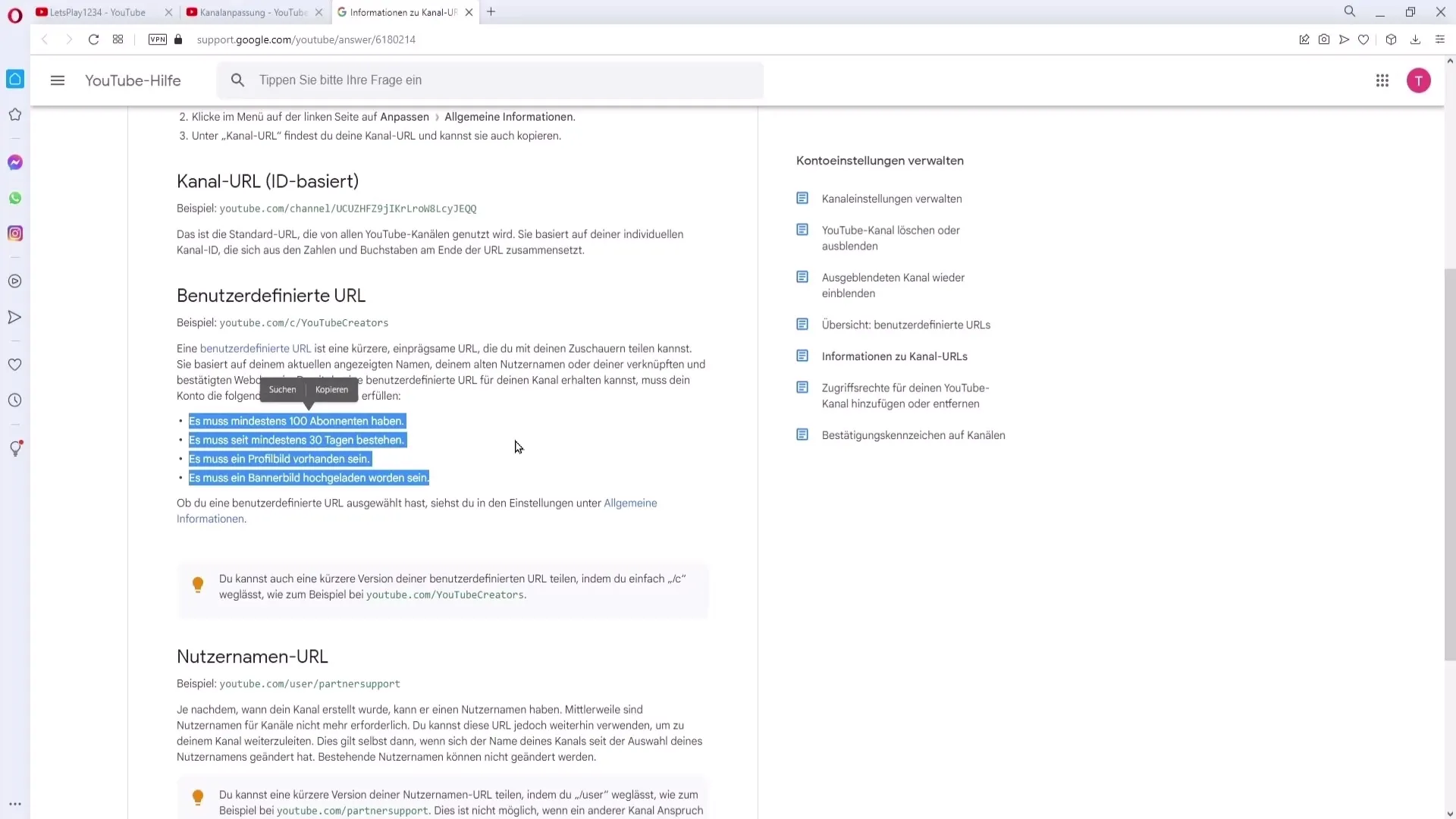
Trin 7: Upload profil- og bannerebillede
For at uploade et profil- og bannerebillede, gå tilbage til de generelle oplysninger. Klik på "Branding" for at ændre dine billeder. Her kan du uploade de påkrævede billeder for at opfylde kravene.
Trin 8: Angiv brugerdefineret URL
Når du har opfyldt alle krav, finder du linket "Angiv en brugerdefineret URL for din kanal". Klik på det for at åbne URL-vinduet.
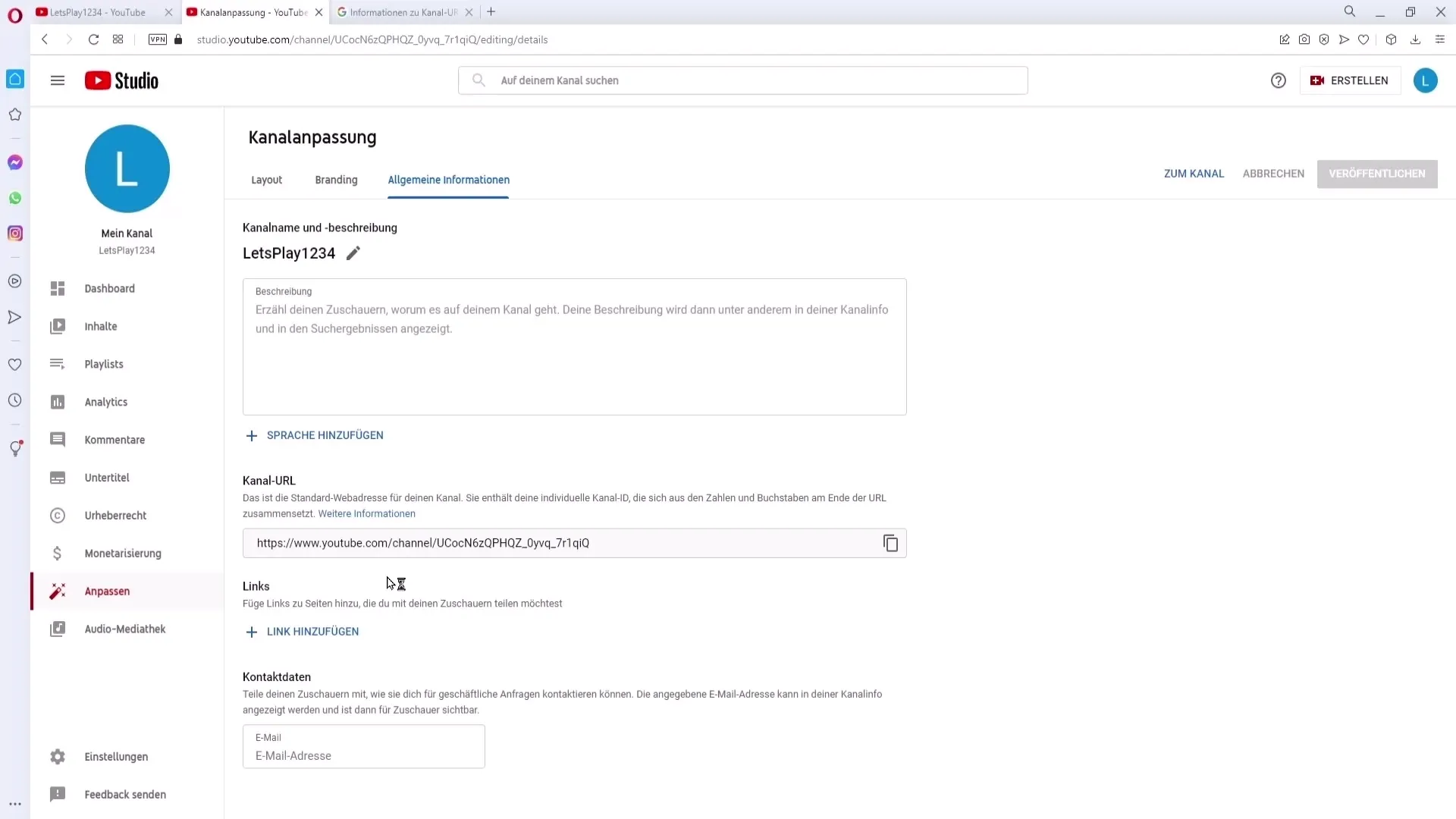
Trin 9: Konfigurer URL'en
I det åbnede vindue ser du dit kanalnavn. Du kan tilføje valgfri bogstaver eller tal for at oprette din brugerdefinerede URL. Sørg for, at den er iøjnefaldende.
Trin 10: Udgiv ændringer
Efter at have angivet din URL, skal du klikke på "Udgiv" for at bekræfte ændringerne. Bemærk, at det kan tage lidt tid, før ændringerne træder i kraft.
Trin 11: Find kanal-URL'en
Når din URL er tilpasset, kan du nemt finde den. Gå tilbage til din kanal, klik på "Min Kanal", og din nye URL vises øverst.
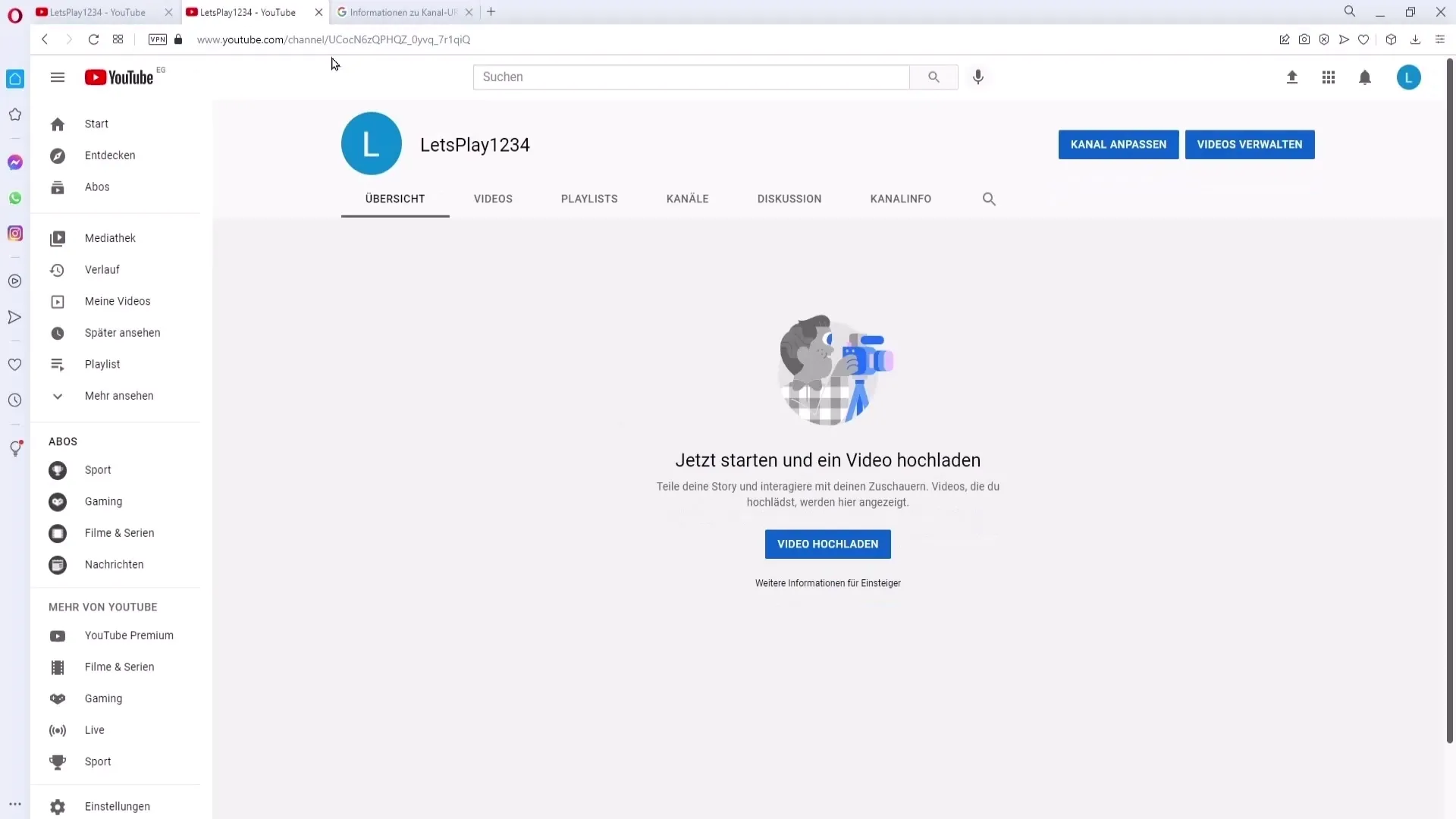
Trin 12: Del kanal-URL'en
For at dele din URL, kan du blot markere den, kopiere den og dele den med venner eller på andre platforme. Dette vil gøre det lettere for dine seere at nå din kanal.
Trin 13: Opdater gammel URL
Hvis du ændrer din kanal-URL, husk at opdatere alle gamle links, som du allerede har delt. Ellers kan nye seere muligvis ikke nå dine gamle links. Overvej, hvor du har brugt den gamle URL, og tilpas den.
Oversigt
Hvis du vil tilpasse din YouTube-kanal-URL, følg disse trin omhyggeligt og sørg for, at du opfylder alle de nødvendige krav. Et klart profilbillede og bannerbillede samt en indbydende URL kan bidrage til at forbedre din synlighed på YouTube.
Ofte stillede spørgsmål
Hvor mange abonnenter kræves der mindst for at ændre URL'en?Du skal have mindst 100 abonnenter.
Hvor lang tid skal min kanal have eksisteret for at ændre URL'en?Kanalen skal have eksisteret i mindst 30 dage.
Hvad skal jeg gøre, hvis jeg ikke opfylder kravene?Du skal øge antallet af abonnenter og uploade et profil- og bannerbillede.
Hvordan kan jeg finde den nye URL?Du finder den nye URL direkte i din kanal under "Min Kanal".
Hvad skal jeg gøre, hvis URL'en ikke opdateres?Det kan tage et par uger, før de nye indstillinger træder i kraft.


